Приложение iOS Mail позволяет пользователям сохранять различные типы вложений непосредственно на iPhone, iPad или iPod touch. Это отличная функция, доступная в последних версиях iOS, и для большинства вложений файлов вы сможете сохранить все файлы непосредственно на iCloud Drive в iOS.
Убедитесь, что включен iCloud Drive и отображается на главном экране iOS, если вы хотите сохранить вложения электронной почты там, очевидно, если функция не включена, вы ничего не сможете сохранить там, и без iCloud у вас не будет доступ к сохраненным файлам и документам в любом случае.
Как сохранить вложения электронной почты с Mail на iCloud Drive в iOS
Этот подход сохранит любое вложение электронной почты из Mail в iOS прямо на iCloud Drive, где он будет доступен с iPhone, iPad или iPod touch в соответствующем приложении или с приложением, которое может открывать файлы из iCloud:
- Откройте приложение Mail Mail, а затем откройте электронное письмо с любым типом вложения (zip-файл, файл doc, файл Pages, файл Numbers, txt, rtf и т. Д.),
- Нажмите и удерживайте значок приложения, который появляется в теле письма, как правило, это имя файла вложения и показывает небольшой значок типа файлов вложений *
- Выберите «Сохранить вложение» с помощью значка iCloud, это сохранит приложение электронной почты для iCloud
- Выберите папку папки iCloud Drive, чтобы сохранить вложение электронной почты в
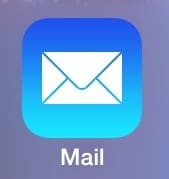

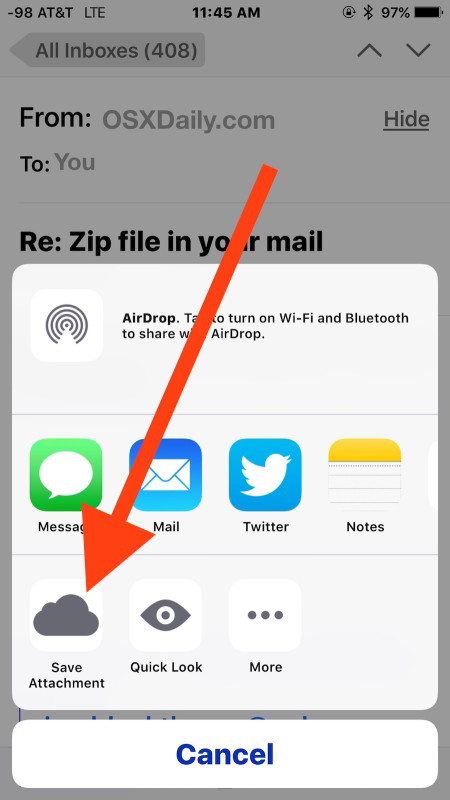
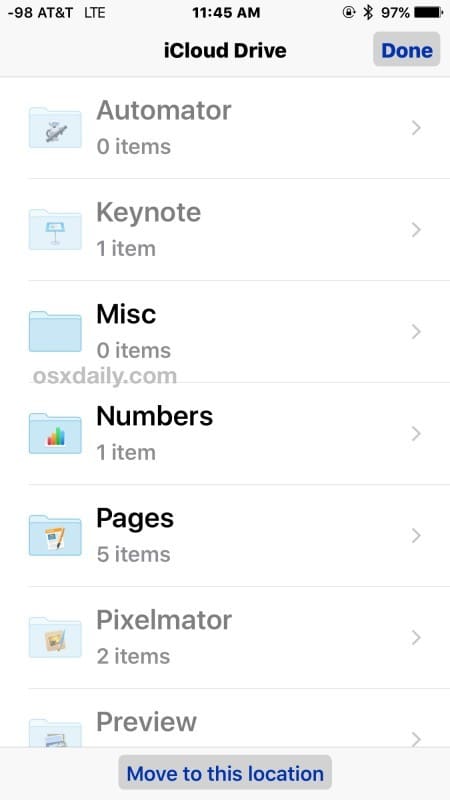
Теперь файл был сохранен из электронной почты непосредственно на iCloud Drive, который доступен в любое время с iPhone, iPad и iPod touch с помощью прилагаемого приложения iOS.
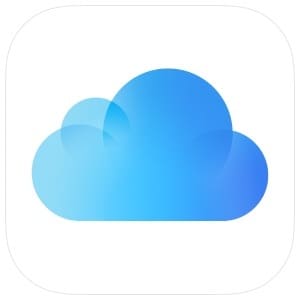
Это подтверждено для работы практически со всеми типами файлов, которые были прикреплены к электронной почте: от zip-архивов, jpeg и png-изображений, файлов psd, файлов pdf, файлов doc, документов Pages и Numbers, вы называете это, и вы, вероятно, можете сохраните его в iCloud из приложения Mail в iOS.
Как мы уже говорили ранее, использование iCloud Drive в iOS работает как файловая система для мобильных устройств, и пока iDevice подключен к Интернету, вы сможете открывать, просматривать и редактировать сохраненные файлы в iCloud, будь то сохраненные вложения электронной почты или все остальное, что вы сохранили или скопировали там.
* Обратите внимание, что если вы не нажмете и не удерживаете значок, вы закроете экран предварительного просмотра / быстрого просмотра для приложения. Вы также можете сохранить вложения электронной почты с этого экрана, но любопытно, что параметр iCloud отсутствует при попытке сохранить вложение с экрана быстрого просмотра iOS, и вместо этого вам нужно будет сохранить приложение, такое как iBooks.
Прикосновение и удержание трюка для прикрепления довольно похоже на сохранение изображений из Mail, за исключением того, что возможность сохранения изображений уже давно поддерживается в iOS, тогда как возможность сохранять другие вложения является относительно новой. Кроме того, возможность сохранения вложения, независимо от типа файла, включая изображения, непосредственно на iCloud Drive, доступна только в последних версиях iOS, поэтому, если вы не видите параметр «Сохранить вложение» с значком Cloud, это, скорее всего, потому, что iPhone или iPad не работает под управлением iOS 9.0 или новее.










